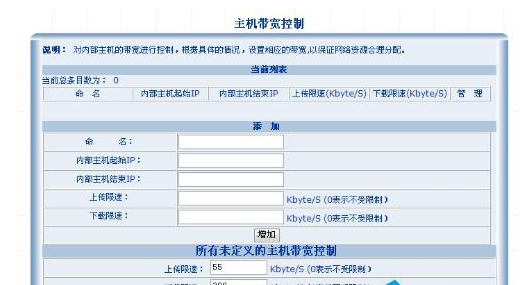Win8怎么用路由器限制网速?
发表时间:2015-09-16 10:16 浏览:次
相信大家一定会有这样的经历:打游戏正打到团战激烈的时候,网速突然变得奇卡无比,让人有想砸电脑的想法。
在Win8系统中网速变慢有很多的原因,如果我们用户的网络是使用路由器的局域网,很有可能是由于主机在下载东西,才会导致整个路由器的网络都变慢了。所以我们需要对网速进行一些限制,并不需要用到限速的软件。小编今天就来教大家如何用路由器来限制Win8网速。
具体操作方法:
一进入浏览器地址栏输入路由器后台的管理IP,一般是192.168.0.1,这里输入的是192.168.1.10,然后输入相应的用户名和密码进行设置页面。
二接下来我们就需要查询一下已有的IP和对应在的MAC地址栏,看看详细的信息。路由器如何限制网速
三接着我们找到左边的“静态地址分配”进行配置,这里执行“添加新条目”的操作。
四接着我们就要对应输入MAC和IP地址,然后让其生效保存应用,需要将所有IP都进行一次添加。
五接着我们执行“IP带宽控制”操作,勾选“开启IP带宽控制”并且选择对应的网速。路由器如何限制网速
六然后我们要填写控制的IP和带宽大小,并且将“保证最小带宽”设置并且启动。
七最后保存全部设置即可。
上面就是关于在Win8用路由器限制网速的具体方法了,使用这个方法可以单独限制每一台Win8主机的网速。有兴趣的用户可以来试一试哦。